Docker 설치
설치 시작!
CentOS 7 환경에 설치
https://docs.docker.com/engine/install/centos/를 참고하여 설치
위 사이트에서 하라는 대로 있을지 모를 old version을 uninstall 합시다.
sudo yum remove docker
docker-client
docker-client-latest
docker-common
docker-latest
docker-latest-logrotate
docker-logrotate
docker-engine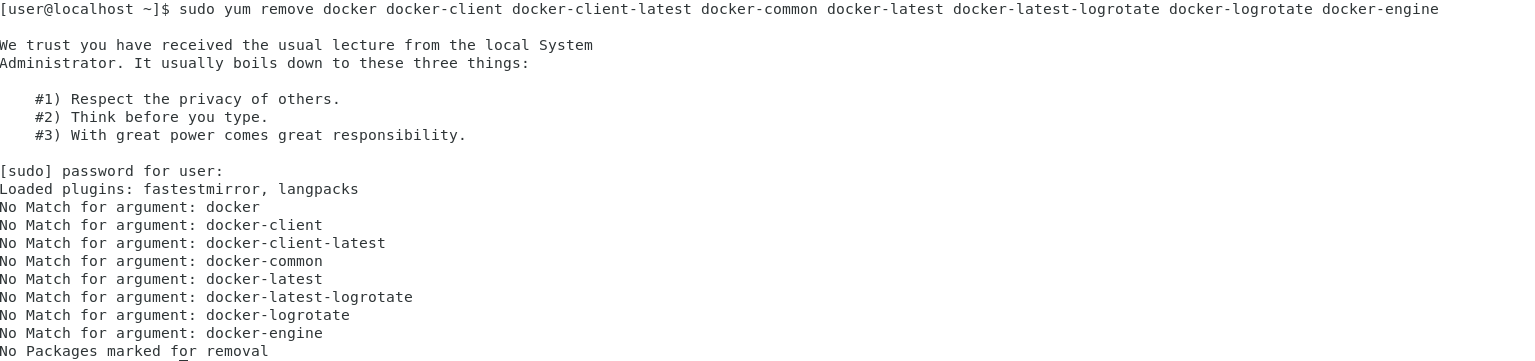
이제 본격적인 설치 시작!
# Set up the repository
sudo yum install -y yum-utils
sudo yum-config-manager --add-repo https://download.docker.com/linux/centos/docker-ce.repo# Install Docker Engine
sudo yum install docker-ce docker-ce-cli containerd.io- docker-ce : 도커 엔진
- docker-ce-cli : 엔진 명령 컨트롤 도구
- containerd.io : 컨테이너 서비스(실제로 컨테이너를 쓸 수 있는)
설치한 docker를 시작시키자
# Start/Enable Docker
sudo systemctl start docker.service
sudo systemctl enable docker.service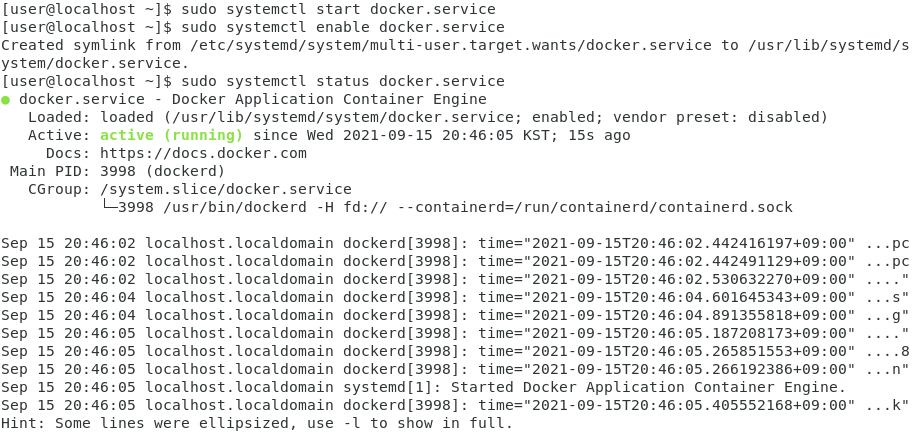 이렇게 설치 하고, 잘 설치 되었는지 확인까지 해주자
이렇게 설치 하고, 잘 설치 되었는지 확인까지 해주자
 /etc/group 파일에 docker 그룹이 생겼지만 아직 user 사용자에는 docker 그룹 등록이 안되어있다. user 사용자에 docker 그룹을 추가하고 재접속 하자
/etc/group 파일에 docker 그룹이 생겼지만 아직 user 사용자에는 docker 그룹 등록이 안되어있다. user 사용자에 docker 그룹을 추가하고 재접속 하자
 이렇게 981(docker)이 추가되었다!
이렇게 981(docker)이 추가되었다!
Hello-World 이미지 실행
https://hub.docker.com에서 검색창에 hello-word, ubuntu와 같은 이미지를 검색해서 관련 문서를 볼 수 있다.
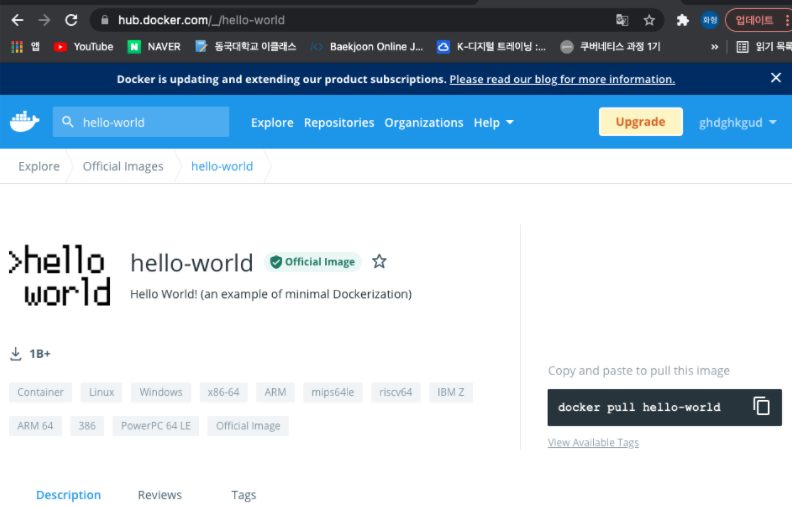
docker container run 명령
docker (container) run <Docker 이미지명> <실행할 명령> 이 명령으로 이미지를 이용해 컨테이너를 실행할 수 있다.
docker run hello-world명령어를 실행했다. 현재 저장된 이미지가 없기 때문에(Unable to find image 'hello-world:latest' locally) 이미지를 PULL 해온다.
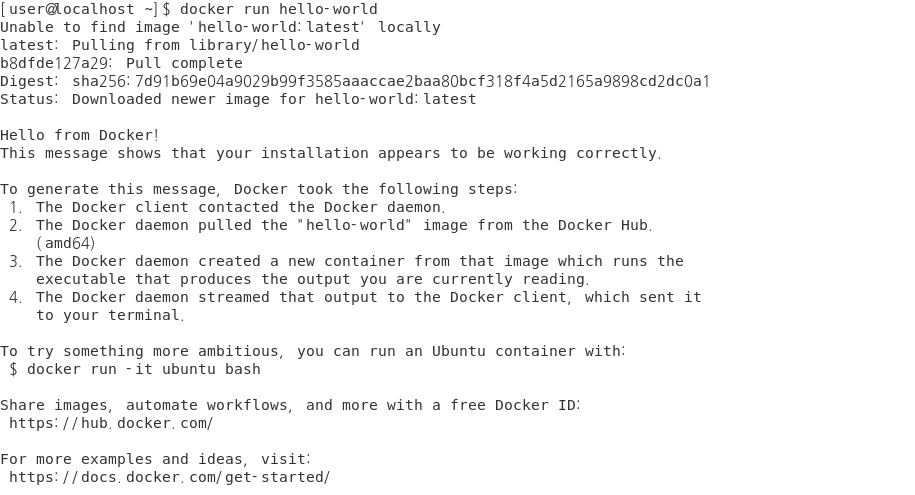 다시 똑같은 명령을 입력하면 이번엔 이미지가 없어서 PULL 해온다는 메시지가 안뜬다!
다시 똑같은 명령을 입력하면 이번엔 이미지가 없어서 PULL 해온다는 메시지가 안뜬다!
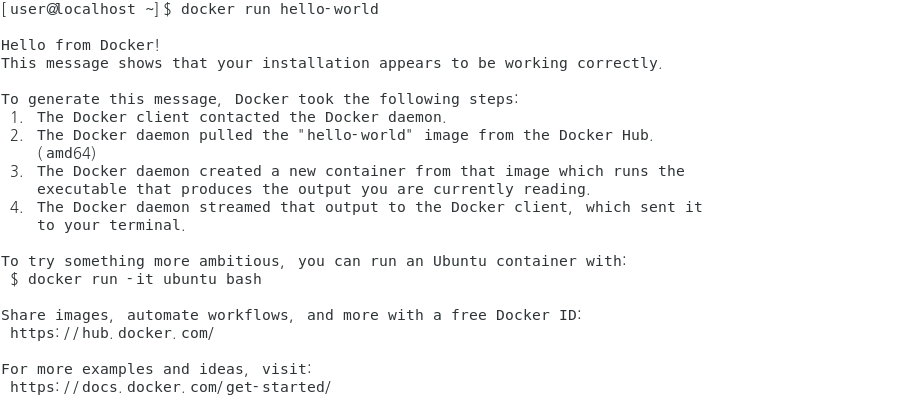
Ubuntu에서 Hello World 출력
docker container run ubuntu:latest /bin/echo 'Hello World' 이번에도 처음엔 ubuntu 이미지가 없으니까 PULL해오고 /bin/echo 'Hello World'를 출력한다
이번에도 처음엔 ubuntu 이미지가 없으니까 PULL해오고 /bin/echo 'Hello World'를 출력한다
docker run ubuntu:latest 이미지 파일도 이미 있고, 실행 명령어가 없어서 아무것도 안함..
이미지 파일도 이미 있고, 실행 명령어가 없어서 아무것도 안함..
Docker 버전 확인
docker --version
 --version은 버전만 확인 된다.
--version은 버전만 확인 된다.
docker version
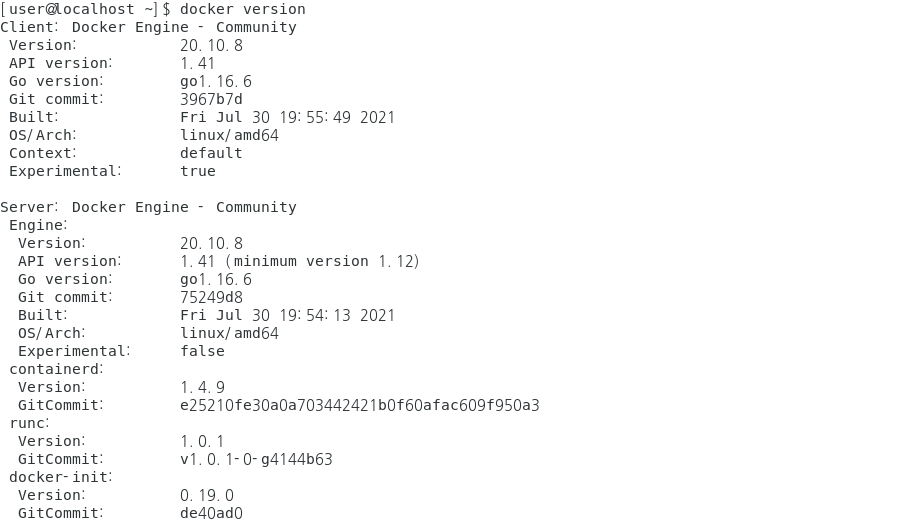 version은 --version 보다 더 자세한 정보들을 확인할 수 있다.
version은 --version 보다 더 자세한 정보들을 확인할 수 있다.
Docker 실행 환경의 상세 설정 표시
docker system info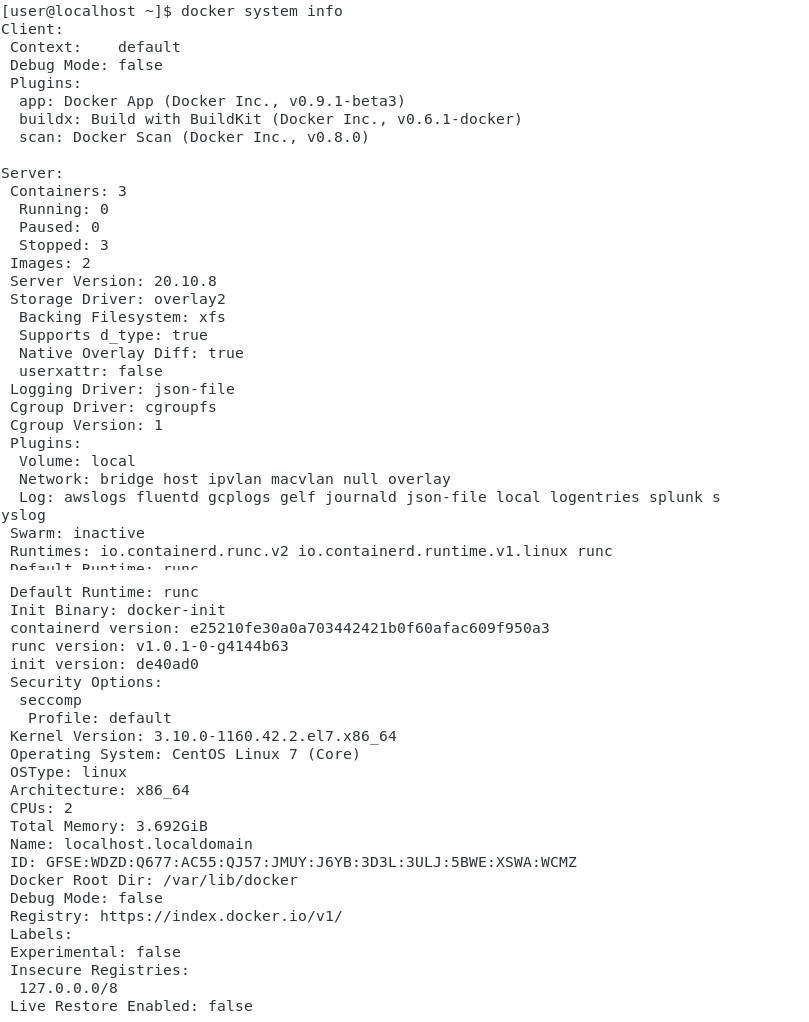
Docker 디스크 이용 상황
docker system df

docker system df -v -v : 상세 내용 포함
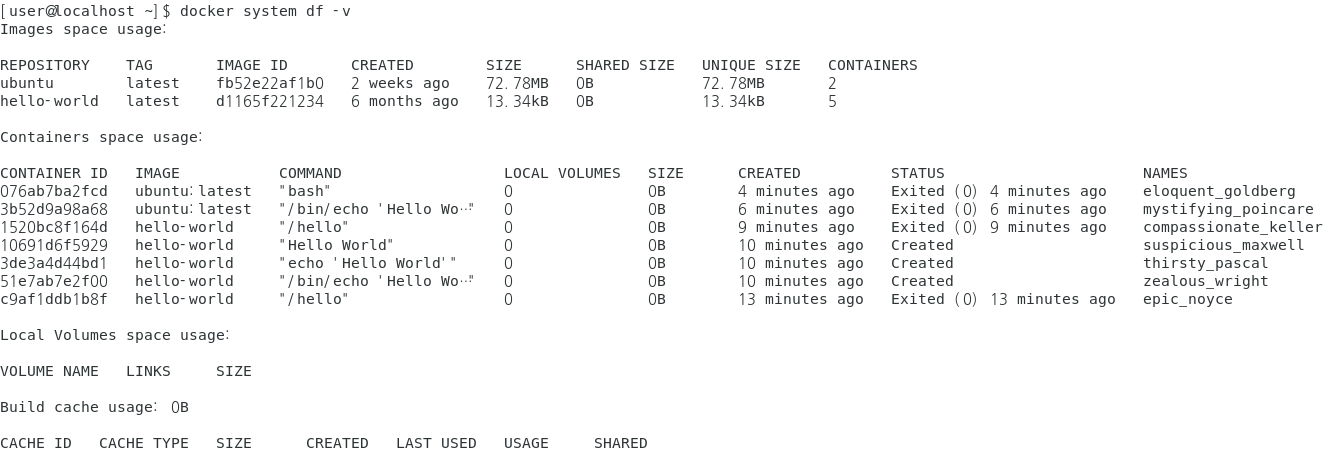
References
- 완벽한 IT 인프라 구축을 위한 Docker

